CopyRight©2019 ttuan.com All Right Reserved 渝ICP备20008086号-31
如何更换Windows 8的桌面主题?
桌面壁纸仿佛就是电脑的衣服,成天看着一样的壁纸,难免视觉疲劳,所以很多用户就会隔一段时间更换一下电脑壁纸。由于很多用户对于Win8.1系统不熟悉,不知道Win8.1系统该如何更换桌面壁纸,下面介绍一下怎么更换的教程吧。
Win8更换桌面背景方法
1、用鼠标右键在桌面空白处,选择弹出菜单里的“个性化”。
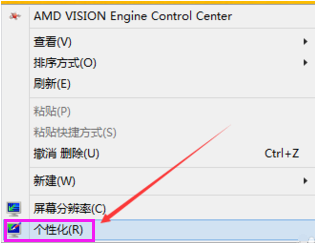
2、在个性化最底下有个“桌面背景”。
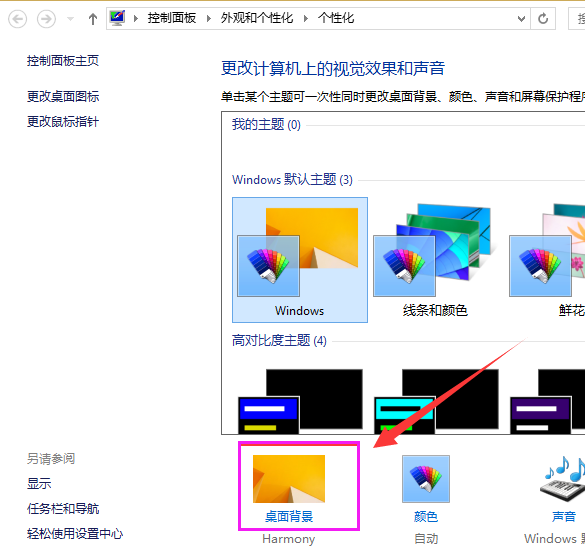
3、点击进入桌面背景窗口,选择系统显示图片存储位置,也可以点击浏览选择自己下载的背景图片位置。
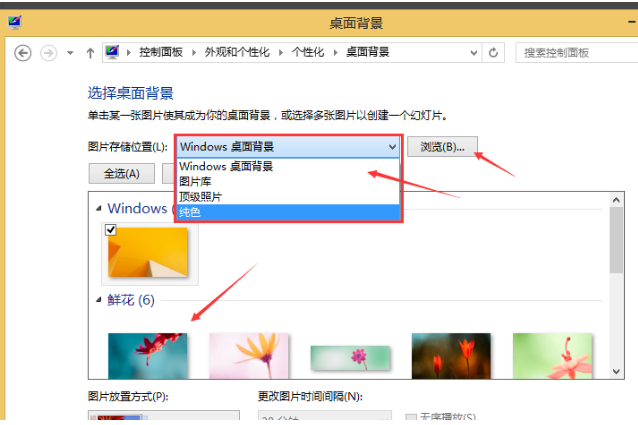
4、点击浏览打开下载的背景图片文件夹,然后点击确定。
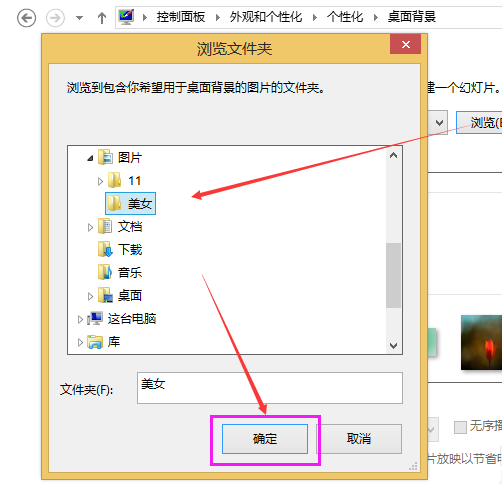
5、选择其中的一张图片作为背景图片,然后点击保存更改。
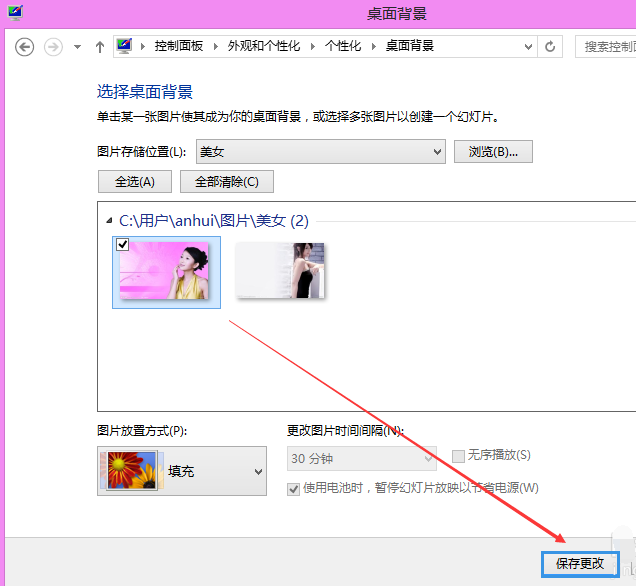
6、保存好后返回到个性化界面,桌面背景的图片也更换了。
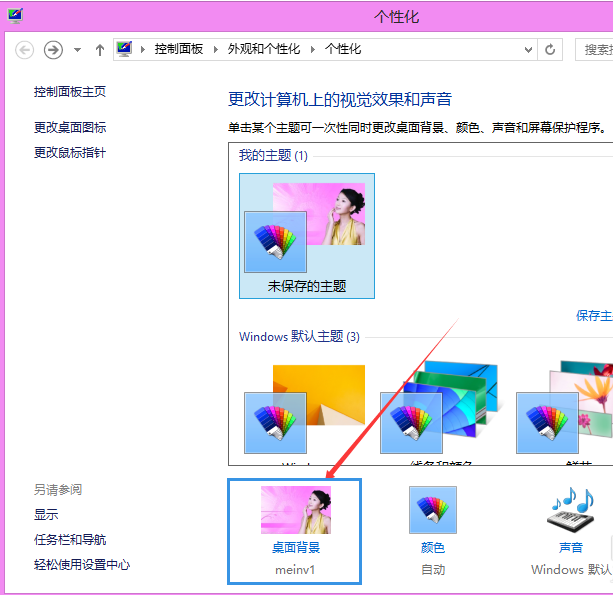
总结:
1、用鼠标右键在桌面空白处,选择弹出菜单里的“个性化”。
2、在个性化最底下有个“桌面背景”。
3、点击进入桌面背景窗口,选择系统显示图片存储位置,也可以点击浏览选择自己下载的背景图片位置。
4、点击浏览打开下载的背景图片文件夹,然后点击确定。
5、选择其中的一张图片作为背景图片,然后点击保存更改。
6、保存好后返回到个性化界面,桌面背景的图片也更换了。
以上就是Win8更换桌面背景方法的全部内容了, 希望能够帮助到各位小伙伴。更多系统相关的内容各位小伙伴们可以关注,会一直给各位小伙伴们带来系统的教程!如果你对此文章存在争议,可在评论区留言和小伙伴们一起讨论。
如何在Win8系统中轻松删除不需要的网络位置?
我们有时候在使用电脑的时候会遇到网速慢、连不上网的情况,这个时候一般是修改tcp协议去解决问题,而且使用升级后的Windows系统后,很容易忘记该怎么操作,接下来就详细的介绍一下Win8删除多余网络位置的方法。

Win8删除多余网络位置的方法
1、点击系统托盘区的网络图标,查看可用的网络列表下面的网络连接,如zjggmxx-jwc2。然后按Win+R键调出运行对话框,输入regedit并按回车键,打开注册表编辑器,依次跳转到HKEY_LOCAL_MACHINESOFTWAREMicrosoftWindowsNTCurrentVersionNetworkListSignaturesUnmanaged。
2、它是一个单独的子项,在此可以查看相应的网络连接,依次删除已不存在的网络连接对应的项目。请注意,切勿将可用的网络项目(zjggmxx-jwc2)中移除,因此最好在操作之前备份注册表。
3、接下来,您可以更改所使用的网络连接名,在这个例子中,双击打开zjggmxx-jwc2中的Descripqion条目,输入您想要的网络连接名。
4、重启系统后,修改即生效。
以上就是Win8删除多余网络位置的方法的全部内容了, 希望能够帮助到各位小伙伴。更多系统相关的内容各位小伙伴们可以关注,会一直给各位小伙伴们带来系统的教程!如果你对此文章存在争议,可在评论区留言和小伙伴们一起讨论。、
Win8临时文件夹路径修改教程
如何修改Win8临时文件夹的路径?Win8临时文件夹中的文件太多会影响速度。我们可以通过修改文件路径来解决这个问题。我们来看看怎么修改吧。
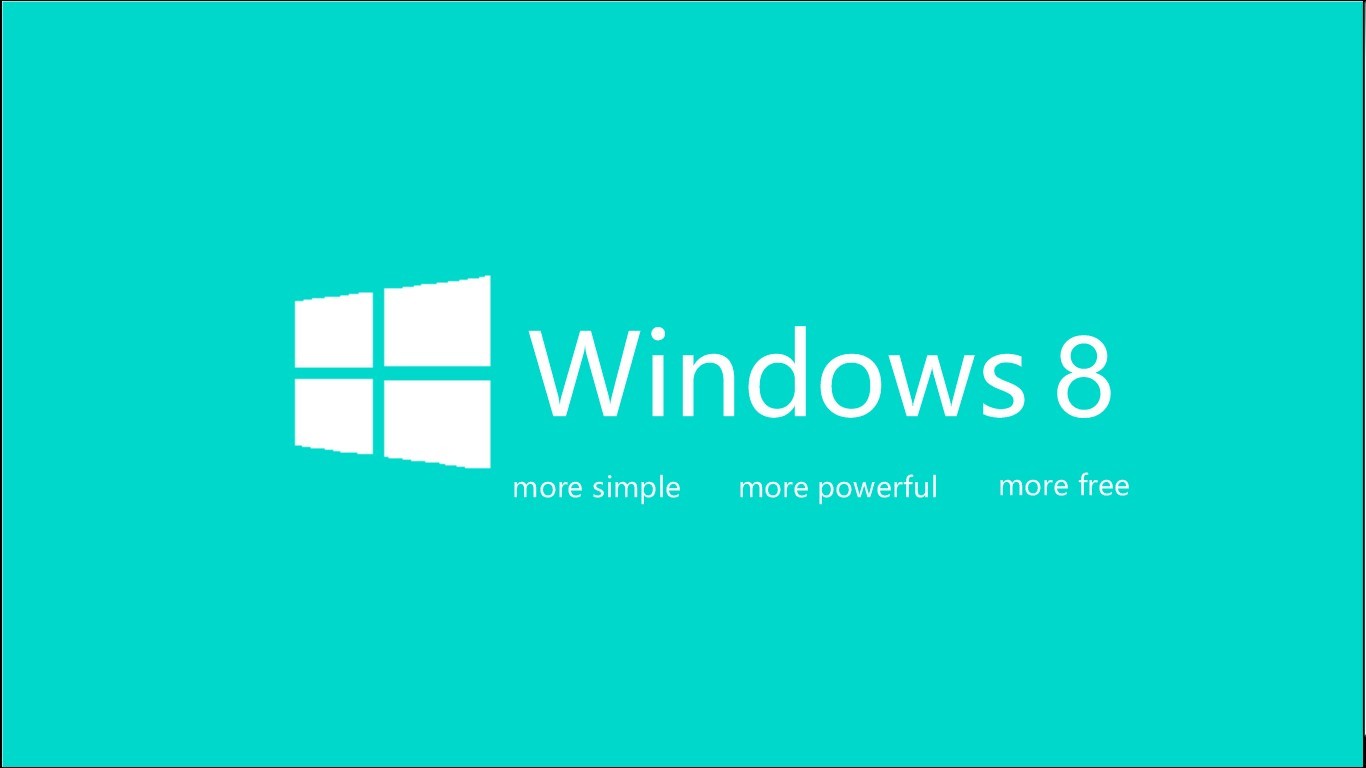
Win8临时文件夹修改路径的方法:
1、进入系统以后,在桌面的左下角处点击【右键】---再选择【系统】;

2、点击【高级系统设置】;

3、在系统属性的对话框中点击【高级】---【环境变量】按钮;

4、把XXX的用户变量的值改一下就可以了。选择变量点击【编辑】;

注:TEMP/TMP这两个变量都是临时文件存放的地;
5、把值改到非系统盘的路径就可以了。如下图所示;

6、重启电脑,过一会如果有临时文件了就会在E盘的Temp文件夹中看得到。如下图所示。

Win11更新后任务栏变宽怎么解决
下一篇:《重返巅峰!英雄联盟超级巨星Calix掀起狂潮!》
-
Win8杀手级技巧:如何彻底消除WiFi痕迹?10-31
编辑:团团资源网
-
Win8神操作,快速修改IP地址,从此网络畅通无阻!08-24
编辑:团团资源网
-
独家揭秘:Win8管理工具打开绝密套路11-01
编辑:团团资源网
-
解决Win8中FunKoala64.dll提示错误的方法10-15
编辑:团团资源网
-
Win8系统全面取消硬件加速 无日期10-19
编辑:团团资源网
-
MacBook怎么调整字体大小08-11
编辑:团团资源网














